在Ubuntu系统中,DNS(域名系统)设置对于网络访问至关重要。正确的DNS设置可以确保网络连接的稳定性和速度。以下是一篇详细的指南,帮助您在Ubuntu系统中永久更改DNS设置,以解决网络连接问题或提高网络速度。
1. 了解DNS设置的重要性
DNS是互联网上的域名和IP地址之间的转换系统。当您在浏览器中输入一个网址时,DNS服务器会将该域名解析为相应的IP地址,从而使您的设备能够连接到正确的服务器。
2. 修改DNS设置的方法
Ubuntu系统中,有多种方法可以修改DNS设置,以下将介绍两种常见的方法。
方法一:使用终端命令
打开终端。您可以通过搜索“终端”或按Ctrl + Alt + T快捷键打开。
使用以下命令编辑/etc/resolv.conf文件:
sudo gedit /etc/resolv.conf
在打开的文件中,找到nameserver行,并替换为新的DNS服务器地址。例如,使用Google的DNS服务器:
nameserver 8.8.8.8
如果需要设置备用DNS,可以添加另一行:
nameserver 8.8.4.4
保存并关闭文件。
重启网络服务以使更改生效:
sudo systemctl restart systemd-resolved.service
方法二:使用图形界面
打开“设置”应用。
点击“网络”。
选择您要配置的网络连接(例如,有线或无线)。
点击“编辑”按钮。
切换到“IPv4”选项卡。
在“方法”下拉菜单中选择“手动”。
在“IP地址”字段中输入您的IP地址。
在“子网掩码”字段中输入相应的子网掩码。
在“网关”字段中输入网关地址。
在“DNS服务器”字段中输入新的DNS服务器地址。
点击“应用”按钮保存更改。
重启网络服务:
sudo systemctl restart systemd-resolved.service
3. 验证DNS设置
更改DNS设置后,您可以使用以下命令验证设置是否正确:
cat /etc/resolv.conf
这将显示当前的DNS设置。
4. 注意事项
在更改DNS设置之前,请确保您知道新的DNS服务器地址。
如果您更改了DNS设置后无法连接到互联网,请尝试恢复到之前的设置。
在某些情况下,您可能需要重启计算机才能使DNS更改生效。
通过以上步骤,您可以在Ubuntu系统中轻松实现永久更改DNS设置,从而解决网络连接问题或提高网络速度。